I campi personalizzati formula consentono di creare calcoli basati sui dati esistenti in Blue. Questo è ottimo per calcolare margini di profitto, totali, aliquote fiscali e commissioni.
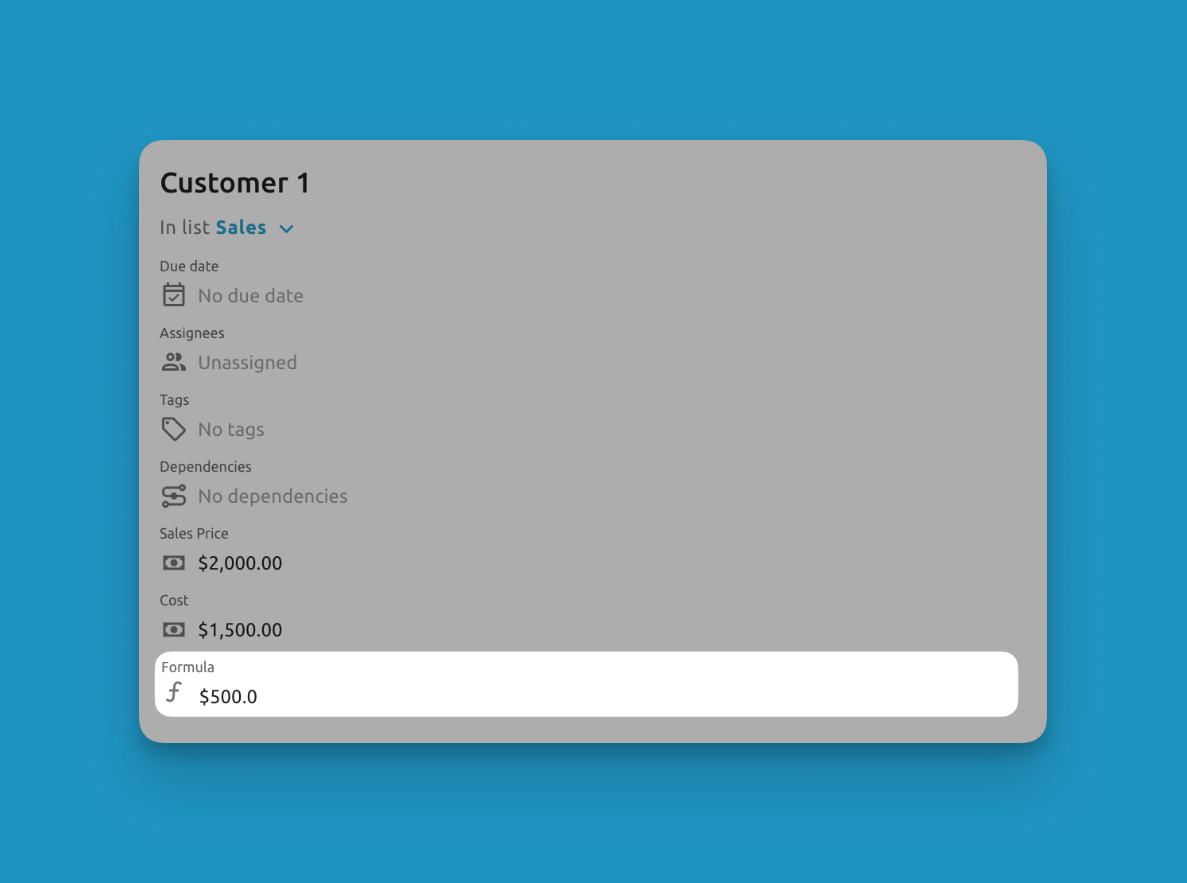
Potete vedere una panoramica video dei campi personalizzati formula nel video qui sotto:
Le formule possono utilizzare dati dai seguenti campi personalizzati all'interno dello stesso record:
Basta digitare una parentesi graffa { e il sistema vi fornirà un elenco a discesa dei campi che potete referenziare.
Operazioni supportate
Potete quindi eseguire operazioni su questi valori utilizzando le funzioni:
- AVERAGE: Calcola la media di un insieme di numeri.
- AVERAGEA: Determina la media, trattando il testo come zero.
- COUNT: Conta il numero di voci in un campo numerico.
- COUNTA: Conta il numero di valori non vuoti.
- MAX: Trova il valore massimo in un insieme.
- MIN: Identifica il valore minimo in un insieme.
- MINUS: Sottrae un valore da un altro.
- MULTIPLY: Moltiplica due valori.
- SUM: Somma una serie di numeri
Potete utilizzare queste operazioni passando il nome del campo personalizzato nella funzione. Ad esempio, se avete un campo personalizzato chiamato Costo potreste utilizzare AVERAGE(Costo) per calcolare il costo medio di un insieme di record.
Per passare più campi personalizzati in una funzione, potete utilizzare la virgola , per separare ogni campo. Ad esempio, se avete campi personalizzati chiamati Costo e Profitto potreste utilizzare AVERAGE(Costo, Profitto) per calcolare il costo medio e il profitto di un insieme di record.
Potete anche utilizzare i seguenti operatori matematici:
| Operatore | Descrizione |
|---|---|
| + | Addizione |
| - | Sottrazione |
| * | Moltiplicazione |
| / | Divisione |
| % | Percentuale |
| ^ | Elevamento a potenza |
Vedete un esempio qui sotto di creazione di un calcolo del profitto basato sul prezzo di vendita e sul costo:
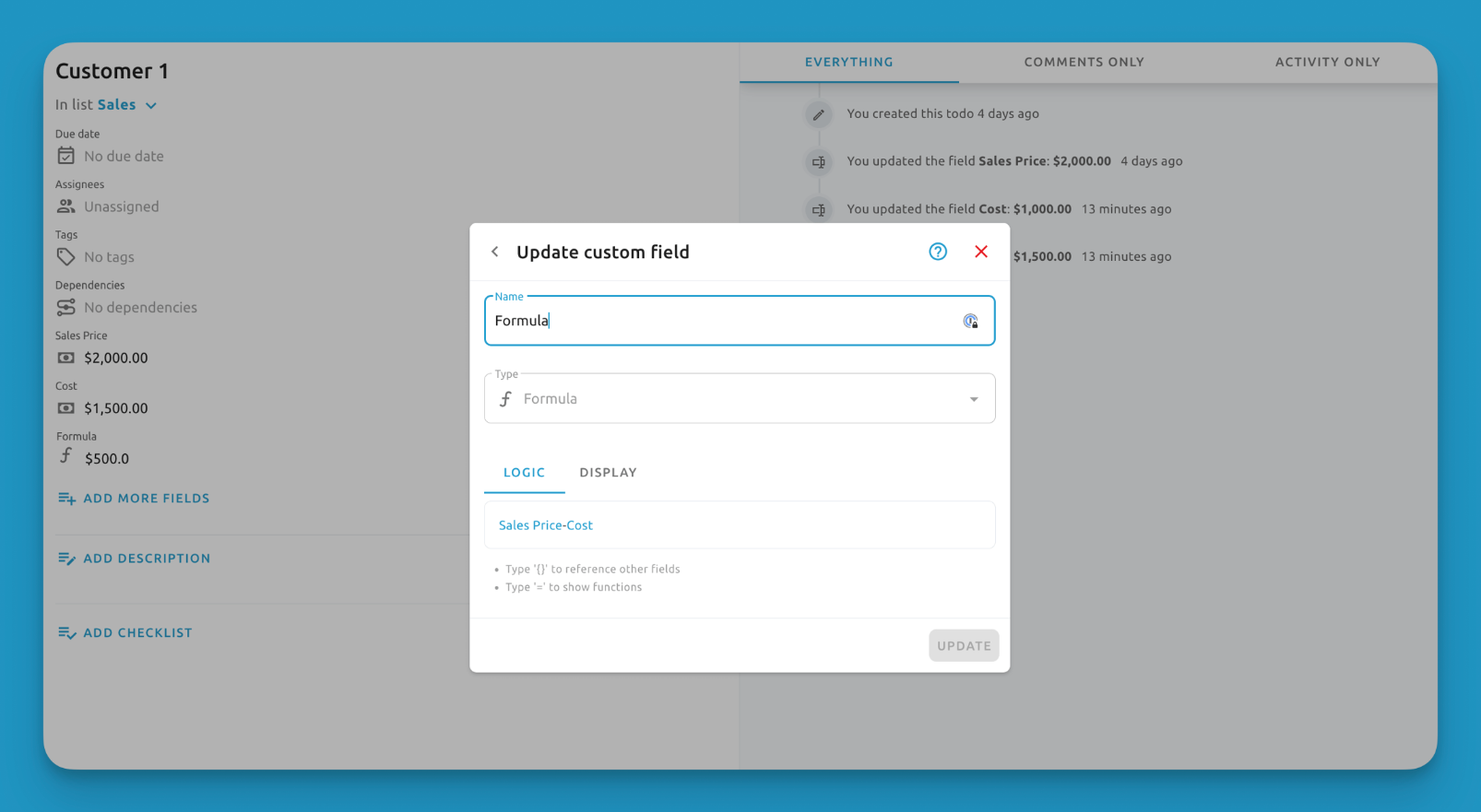
Non ci sono restrizioni sulla complessità o sul numero di operazioni nelle vostre formule. Si convalideranno correttamente fintanto che la sintassi è valida. Le formule fanno riferimento solo ai campi all'interno dello stesso record, non a dati esterni.
Configurare la visualizzazione
L'ultimo passo per creare un campo personalizzato formula è decidere come visualizzare i dati.
I campi formula offrono tre opzioni di visualizzazione:
- Numero: Questa opzione mostra un semplice valore numerico. Potete anche scegliere quante cifre decimali visualizzare, dandovi controllo sul livello di dettaglio nei vostri dati.
- Valuta: Utilizzate questa opzione per mostrare i valori in formato denaro. È ottima per tracciare budget, ricavi, costi e altri dati finanziari. La valuta sarà formattata secondo gli standard locali e supporta varie valute globali, con supporto per numerose valute globali.
- Percentuale: Questo formato visualizza i valori come percentuali, utile per mostrare tassi di completamento, metriche di crescita o altri rapporti. Converte automaticamente il valore calcolato in una percentuale, rendendo facile comprendere le proporzioni.
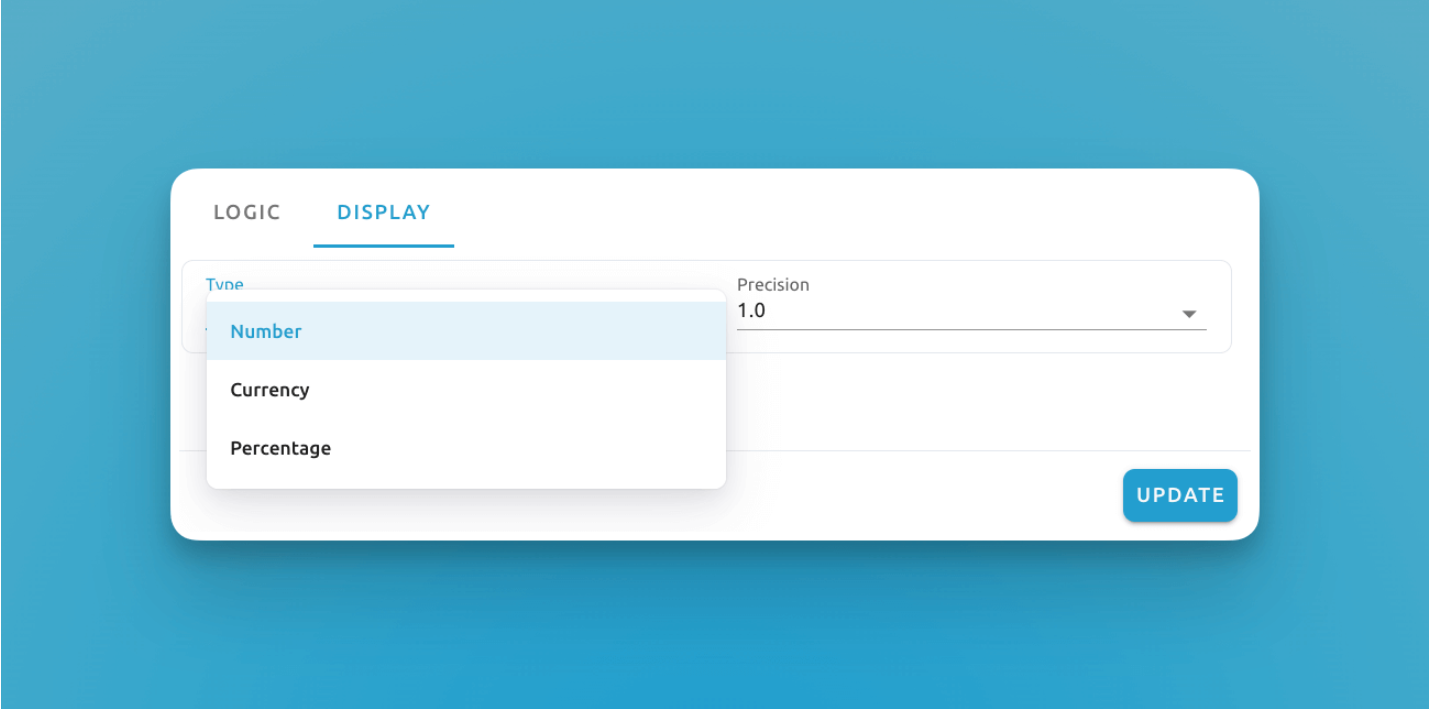
Gli utenti possono visualizzare la logica della formula sottostante passando il mouse sopra il campo.
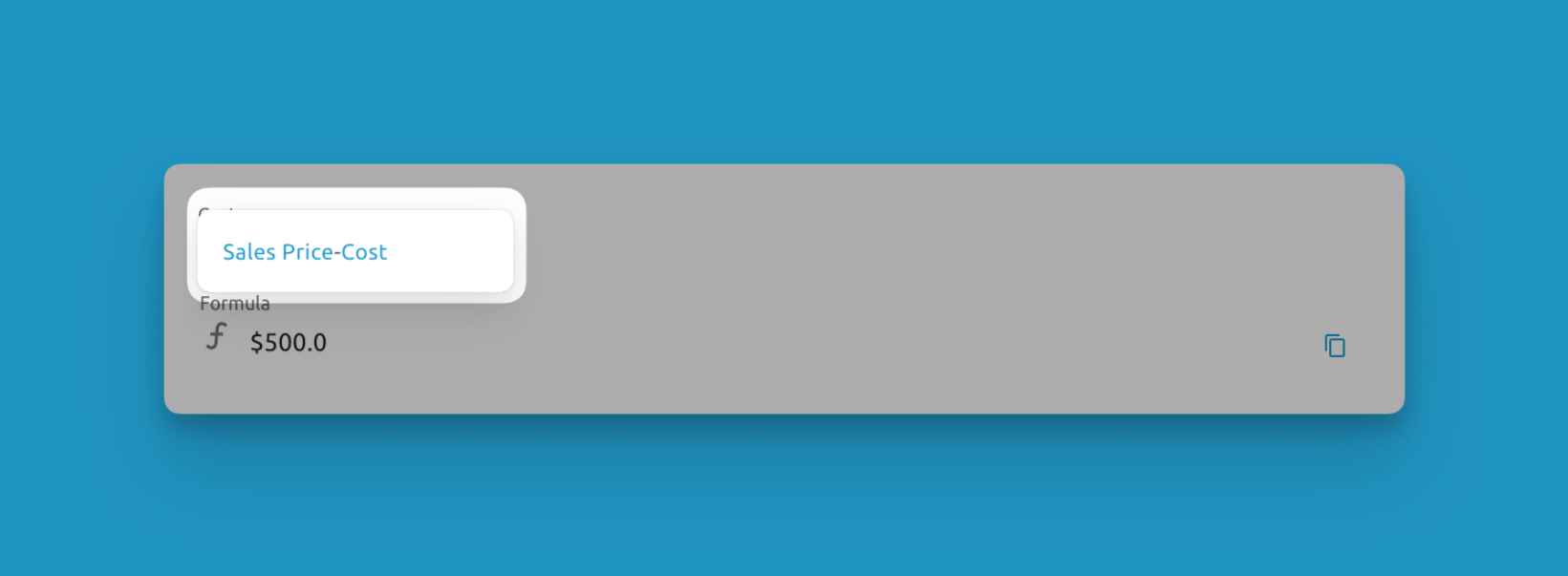
Mentre le formule modificabili aggiorneranno i risultati in tempo reale se i valori di riferimento cambiano, i dati esportati conterranno solo i risultati delle formule calcolate piuttosto che le formule stesse.